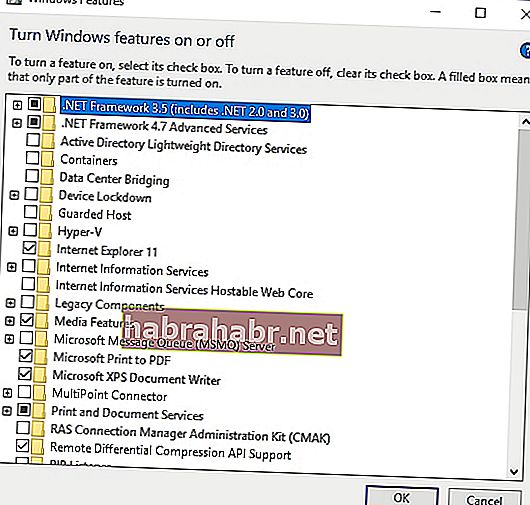Sebbene Windows sia un sistema onnipresente ricco di funzionalità incredibili, è ancora vulnerabile a vari problemi. Per uno, potresti incontrare un messaggio di errore ogni volta che accendi il computer. Se noti che GfxUI ha smesso di funzionare su Windows 7 o Windows 10, non farti prendere dal panico perché questo problema è facile da risolvere.
Cosa significa quando GfxUI ha smesso di funzionare su Windows 7 ?
Se sei preoccupato di vedere un messaggio di errore relativo a Gfxui.exe, non allarmarti perché non ha nulla a che fare con il malware. Questo è un file legittimo di Intel Corporation ed è incluso nel componente Proprietà grafiche Intel. Svolge un ruolo cruciale nel controllo dell'interfaccia utente grafica del video integrato di Intel. Questo file può essere trovato in vari laptop, inclusi Lenovo Thinkpad, HP Pavillion e Dell.
Di solito, quando viene visualizzato questo errore, è causato da un problema del driver o da problemi nelle impostazioni delle autorizzazioni di sicurezza. Assicurati di provare uno dei nostri metodi di seguito per eliminarlo.
Metodo 1: attivazione di Microsoft .NET Framework 3.5.
Uno dei modi per eliminare l'errore Gfxui.exe è attivare la funzionalità .NET Framework 3.5. Segui semplicemente queste istruzioni:
- Fare clic sull'icona Cerca sulla barra delle applicazioni.
- Digita "attiva o disattiva la funzionalità di Windows" (senza virgolette), quindi premi Invio.
- Cerca .NET Framework 3.5 e assicurati che sia selezionato.
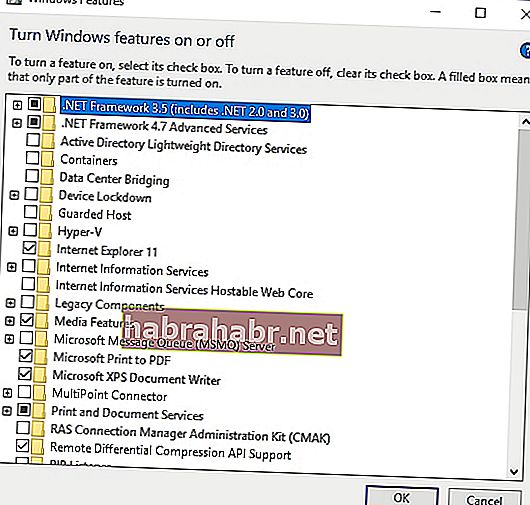
- Riavvia il PC e controlla se il problema è stato risolto.
- Se questo non risolve il problema, puoi anche visitare il sito di supporto Microsoft e scaricare .NET Framework 3.5. Installa di nuovo il programma e controlla se il problema persiste.
Metodo 2: aggiornamento del driver della scheda grafica Intel
Se il primo metodo non ha funzionato per te, è possibile che un driver della scheda grafica Intel mancante o obsoleto stia causando il problema. L'aggiornamento dei driver può risolvere il problema e puoi farlo manualmente o utilizzando una soluzione con un clic come Auslogics Driver Updater. Quando si opta per il primo, è necessario cercare il driver dello schermo più recente e compatibile sul sito Web di supporto di Intel. D'altra parte, se non hai la pazienza, il tempo e le capacità per farlo, allora sarebbe meglio usare Auslogics Driver Updater.
<Dopo aver scaricato e installato il programma, devi solo fare clic su un pulsante e questo riconoscerà il tuo sistema. Identificherà i driver problematici e cercherà le ultime versioni consigliate dal produttore. Un'altra cosa fondamentale da ricordare su Auslogics Driver Updater è che si prende cura di tutti i driver mancanti e obsoleti. Ciò significa che una volta completato il processo, il tuo computer funzionerà più velocemente e in modo più efficiente.
Metodo 3: reinstallazione del driver della scheda grafica Intel
Se hai provato ad aggiornare il driver della scheda grafica ma il problema persiste, puoi provare a eseguire un'installazione pulita del driver della scheda video Intel. Segui i passaggi seguenti:
- Disinstallare il driver grafico corrente utilizzando Display Driver Uninstaller o un programma simile. Non dimenticare di avviare la modalità provvisoria prima di rimuovere il driver.
- Assicurati di scegliere l'opzione di riavvio automatico prima di disinstallare il driver.
- Windows cercherà automaticamente un driver video appropriato per il tuo computer.
- In alternativa, puoi utilizzare Auslogics Driver Updater per scaricare l'ultima versione del driver video Intel.
Pensi che ci siano modi più semplici per sbarazzarsi dell'errore Gfxui.exe?
Ci piacerebbe conoscere le tue idee! Non dimenticare di condividerli nei commenti qui sotto!